EG客户端连接服务器步骤
EG客户端中代码的执行在服务器端,需要运行程序的时候先连接服务器端,连接服务器步骤如下:
(1) 以管理员身份运行记事本。
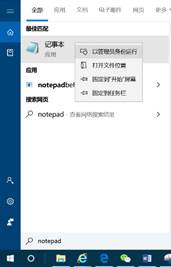
(2) 在记事本中打开C:\Windows\System32\drivers\etc\hosts文件。
(3) 在文件末尾加入“10.110.0.157 win-sasserver”一行,然后保存,关闭记事本。
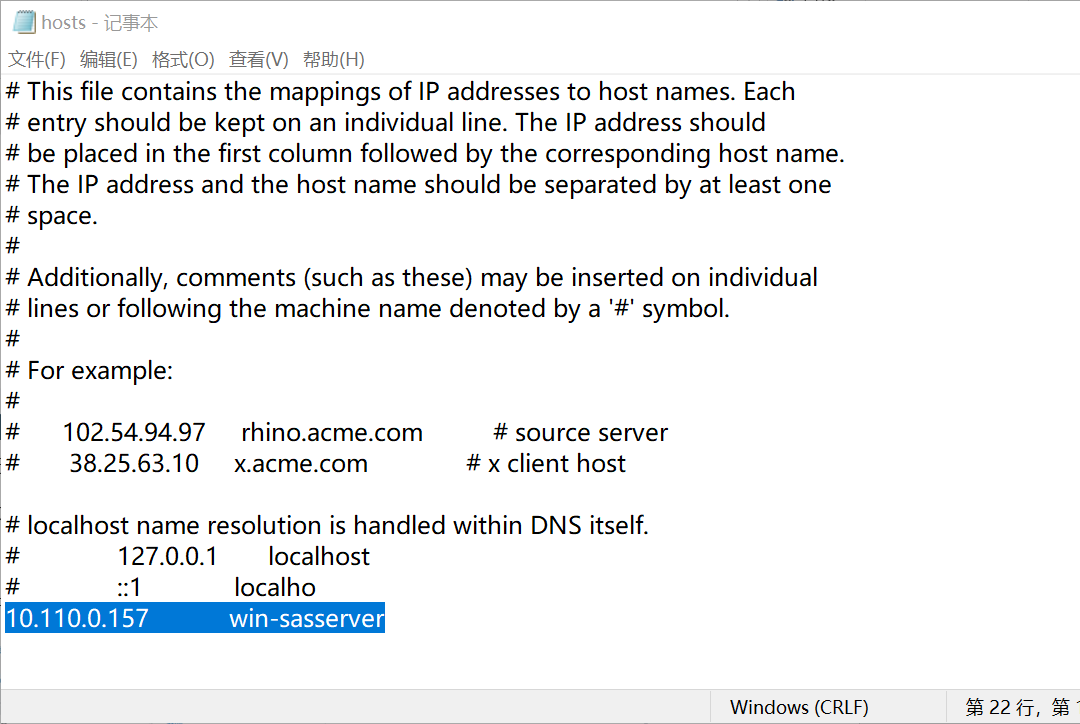
(4) 打开EG客户端。
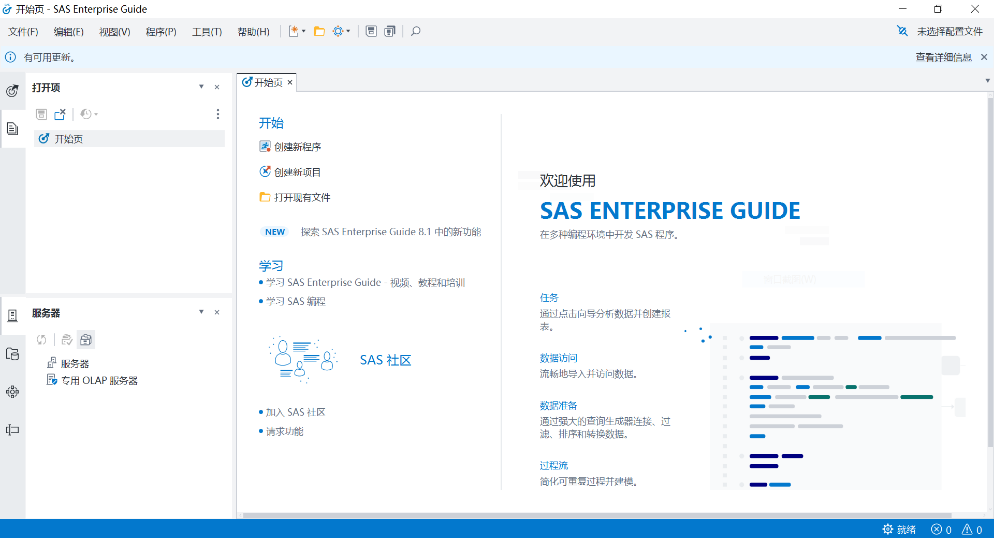
(5) 点击“工具”菜单中的“连接”

(6) 点击“添加”。
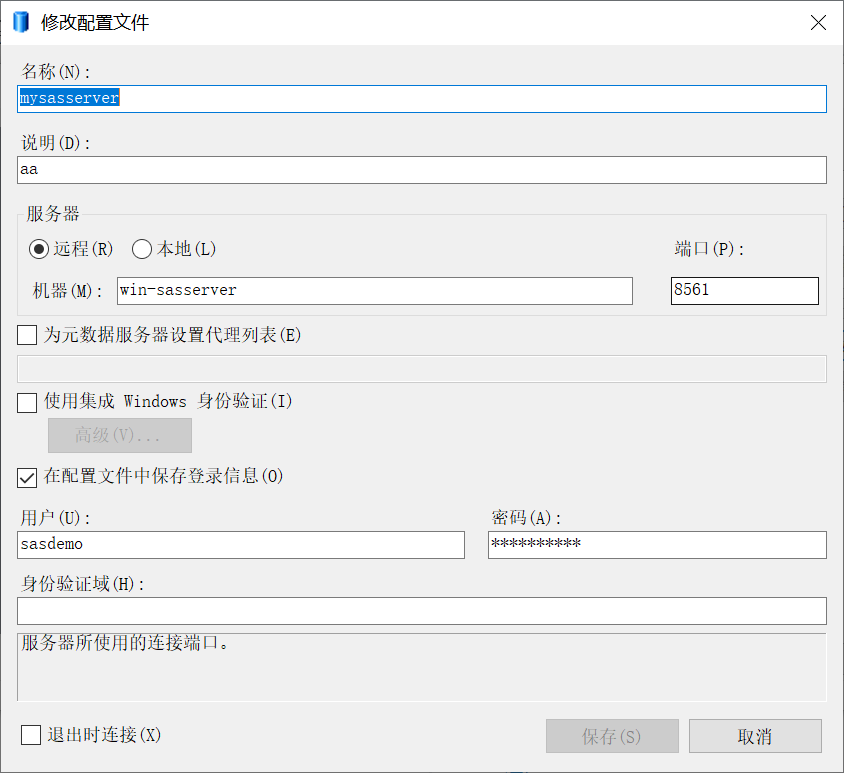
(7) 名称随意填写,服务器选远程,机器填win-sasserver(区分大小写),端口填8561,用户密码请联系网络信息中心管理员分配,然后保存。
(8) 点击设为活动即可使用。
更具体的安装和使用说明请参见https://www.sas.com/zh_cn/software/education -analytical-suite.html。
